Nettoyage de Mint et de Firefox [RESOLU]
- Ce sujet contient 58 réponses, 5 participants et a été mis à jour pour la dernière fois par
 AZAMOS, le il y a 5 années et 10 mois.
AZAMOS, le il y a 5 années et 10 mois.
-
CréateurSujet
-
30 novembre 2019 à 15 h 58 min #50082
Visio 3
Participant Bonjour
BonjourSuite à la conversation (A partir d'ICI) par rapport au nettoyage de Mint et de Firefox, je développe un peu plus :
Depuis que j'ai installé Linux Mint et en Dualboots Windows 7, j'ai tendance à ne jamais trop aller sur Firefox sur Linux (Ce qui pourtant était le but) tout simplement car quand j'y retourne j'ai tout perdu : Je dois à chaque fois remette les comptes Google, Mon compte 1fichier.com, Les comptes mail etc .... c'est beaucoup de temps perdu et cela m'en détourne

Sur Windows, j'utilisait CCleaner avec la possibilité de garder certains cookies :
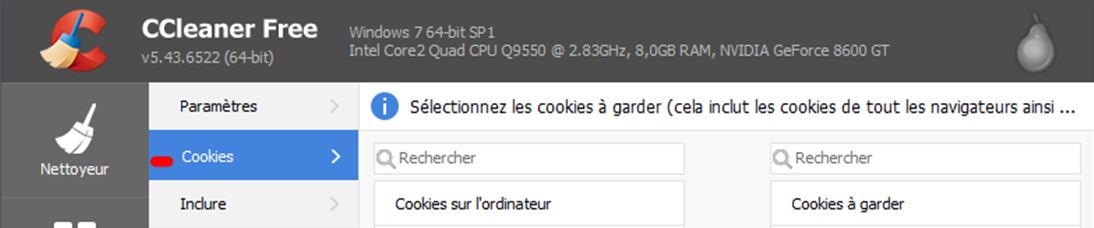
Mais là, l'utilisation sur Linux devient compliquée (On peut surement faire des réglages directement dans Firefox mais je ne sais pas vraiment le faire
 )
)Dans Windows Ccleaner était lancé automatiquement après la sauvegarde et était réglé ainsi :
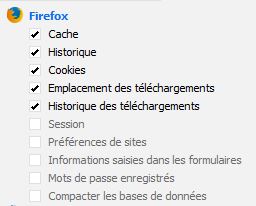
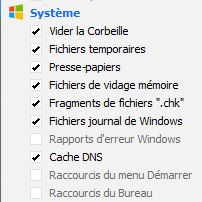
Comment retrouver le même Firefox sur Linux ?

-
CréateurSujet
-
AuteurRéponses
-
30 novembre 2019 à 18 h 13 min #50084
 M i aParticipant
M i aParticipant
Je n'utilisais pas CCleaner sous Windows, pour faire la même chose en ce qui concerne Firefox, tu cliques sur les 3 traits en haut à droite puis Préférences.
Pour gérer les cookies, ça se passe dans l'onglet à gauche Vie privée et sécurité, dans la partie Cookies et données de site, tu cliques sur le bouton Gérer les permissions.Pour le reste tu fais comme expliqué dans l'aide de Firefox qui est très bien faite

https://support.mozilla.org/fr/kb/supprimer-historique-recent1 décembre 2019 à 12 h 49 min #50097Visio 3
Participant Bonjour et Merci Mia
Bonjour et Merci MiaEncore une fois l'aide apportée va m'être précieuse

Utilisant CCleaner depuis un bon nombre d'année, je n'allais finalement jamais directement dans les programmes, alors que pour Firefox (du moins ) tous les réglages nécessaire sont facilement accessible

J'ai même appris qu'on pouvait programmer son nettoyage personnalisé à l'extinction du programme

Reste maintenant le nettoyage de Mint, si je suis le conseil de Didier de ne plus utiliser BleachBit, il me faut trouver une autre solution (Celle utilisant le terminal me semble encore trop "complexe" et peu pratique)
Avec ton script je met mon mot de passe (Bien moins long qu'avant
 ) et une suite d'opération se lance (Mais avec toujours un "0" comme résultat) puis je dois remettre le mot de passe, je tape à nouveau sur Enter ..... et rien ne se passe
) et une suite d'opération se lance (Mais avec toujours un "0" comme résultat) puis je dois remettre le mot de passe, je tape à nouveau sur Enter ..... et rien ne se passe 
Est-ce qu'il y aurait la possibilité de lancer ce nettoyage automatiquement à l'extinction de l'ordinateur (En créant par exemple un script qui lance le nettoyage, la sauvegarde puis l'extinction de l'ordinateur ?
 )
)Bon Dimanche
1 décembre 2019 à 13 h 25 min #50098D a r k s k y
Participant
Concernant le nettoyage..c'est réellement une pratique importée depuis Windows.
Je ne dis pas que c'est totalement inutile, mais Linux gère son espace bien différemment de windows.
A titre perso, je n'utilise.. absolument rien, depuis des années, si ce n'est de temps en temps le sudo Apt-get autoremove, qui s'occupe de ce qui n'est plus utilisé au niveau programmes et noyau. Pour firefox je l'ai réglé comme je le voulais et avec le compte/synchronisation ces réglages reviennent à chaque installations.
Mais vraiment, avec ou sans nettoyage, je ne vois pas de différences..
 1 décembre 2019 à 13 h 40 min #50100
1 décembre 2019 à 13 h 40 min #50100 M i aParticipant
M i aParticipant

Darksky a parfaitement raison, Linux n'est pas chiant comme Windows

Il ne nécessite pas un tel entretien, moi non plus je ne m'en préoccupe guère, j'avais proposé le script suite à la demande d'AZAMOS, sans quoi je ne m'y serais pas intéressée.
Pour répondre à tes questions :
Avec le script de nettoyage, j'obtiens zéro également :
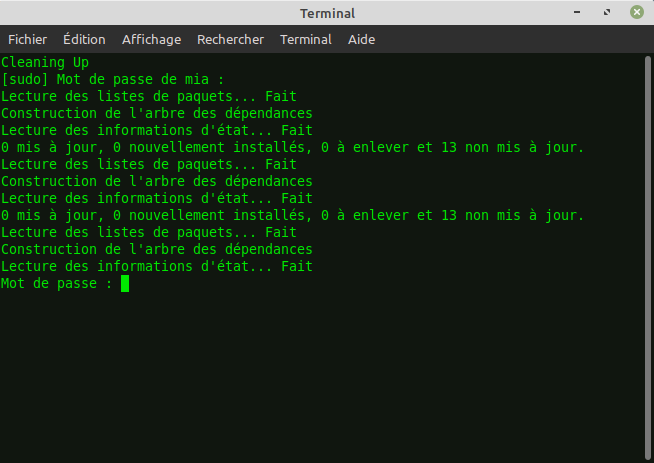
Ce qui est normal si tu le passes régulièrement, et même autrement, si tu n'as pas désinstallé de logiciels récemment :
Concernant la première commande du script, il n'y a pas systématiquement des dépendances cassées, heureusement !
Pour à la seconde, si tu n'as pas désinstallé de logiciel récemment, aucune raison qu'il reste des résidus dans les librairies et dépendances, et si tu en as désinstallés, tout a pu être supprimé proprement, c'est un peu un dysfonctionnement lorsque ça n'est pas le cas.
La troisième commande concerne aussi les logiciels désinstallés puisqu'elle nettoie cette fois le cache des paquets désinstallés.
Quant à la dernière commande qui nettoie la mémoire, c'est après que tu aies entré une autre fois le mot de passe qu'elle s'effectue, elle n'a rien à te raconter, elle vide la mémoire et ferme le terminal

Il est possible de lancer le nettoyage automatiquement avec contrab, précisément à l'extinction, il me semble qu'on avait évoqué cette possibilité en commentaire de mon tuto, je vais regarder.
J'ai retrouvé :
Je viens de chercher dans les options de Grsync si cette option est également disponible.
Il faut te rendre dans l'onglet "Autres options" de rsync et cocher "Exécuter cette commande après rsync"
Puis entrer la commande qui va éteindre l'ordinateur dans le champ juste en dessous.
Essaye avec d'abord avec sudo shutdown -r now
Sinon systemctl poweroff
Tiens nous au courant 1 décembre 2019 à 15 h 14 min #50103
1 décembre 2019 à 15 h 14 min #50103Visio 3
ParticipantQuant à la dernière commande qui nettoie la mémoire, c'est après que tu aies entré une autre fois le mot de passe qu'elle s'effectue, elle n'a rien à te raconter, elle vide la mémoire et ferme le terminal

Pour ton script je n'ai pas exactement cela
 lorsque je mets pour la deuxième fois le mot de passe (Il ne s’inscrit pas) et la fenêtre reste ouverte :
lorsque je mets pour la deuxième fois le mot de passe (Il ne s’inscrit pas) et la fenêtre reste ouverte :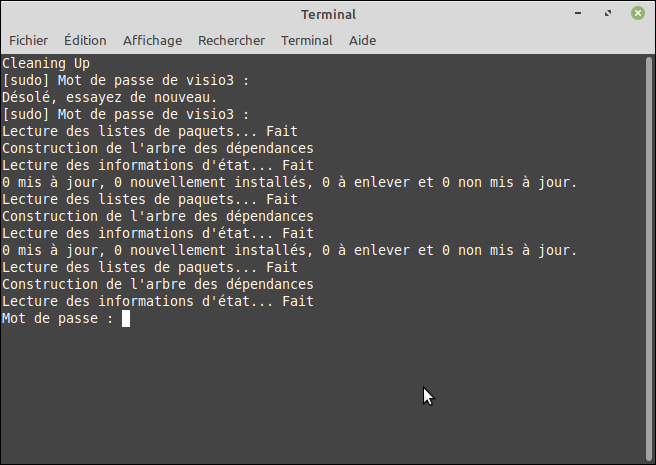
je pense n'avoir rien oublié :
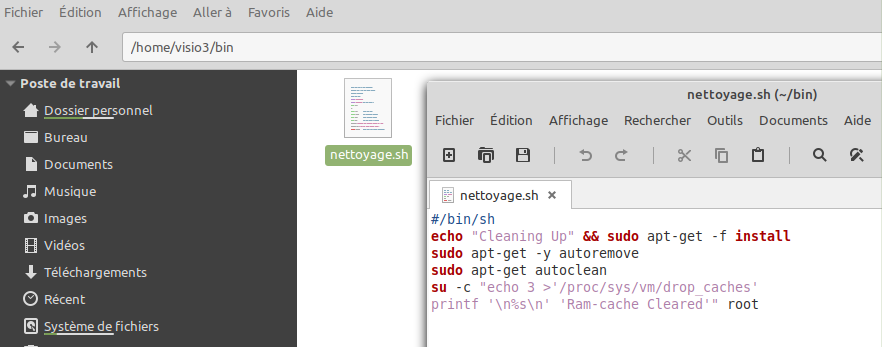 1 décembre 2019 à 16 h 15 min #50104
1 décembre 2019 à 16 h 15 min #50104 M i aParticipant
M i aParticipantLe mot de passe ne s’inscrit pas pour moi non plus la 2ème fois, ça doit être parce-que le nettoyage de la mémoire se fait avec su (pour faire simple c'est un super sudo). Donc bien faire attention aux caractères tapés.
Par contre il se ferme ensuite, je ne vois pas pourquoi il reste ouvert chez toi

Pour le script, si tu as fais un copier/coller, il ne doit pas y avoir d'erreur ni d'oubli, et il me semble correct.
Essaye de lancer le script directement dans le terminal (en copiant/collant) :
echo "Cleaning Up" && sudo apt-get -f install && sudo apt-get -y autoremove && sudo apt-get autoclean && su -c "echo 3 >'/proc/sys/vm/drop_caches' && printf '\n%s\n' 'Ram-cache Cleared'" root
Le terminal ne se fermera pas et tu devrais voir à la fin écrit Ram-cache Cleared, ce qui voudra dire que le script fonctionne et que le problème est ailleurs, mais où
 1 décembre 2019 à 17 h 34 min #50106
1 décembre 2019 à 17 h 34 min #50106Visio 3
Participant
J'ai essayé directement sur le terminal :
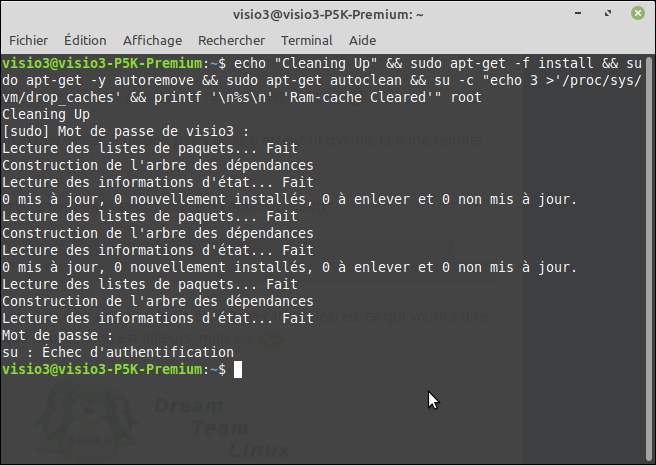
Pourtant je tapes le même mot de passe !!!
 1 décembre 2019 à 20 h 18 min #50112
1 décembre 2019 à 20 h 18 min #50112 AZAMOSParticipant
AZAMOSParticipantPlop !
Pour retrouver tes favoris sous Linux, c'est très simple : depuis ton FF Windows (en ayant au préalable fait apparaître la "Barre des menus") , aller dans "Marque-page" => "Afficher tous les marque-pages" => "Exporter des marque-pages au format HTML" (ou sinon "Sauvegarder", plus complet).
Ensuite tu récupères le fichier généré et tu fais l'opération inverse sur ton Linux.

Bleachbits, si tu le configures comme je le montre dans mon tuto, et bien cela n'impactera pas négativement ton système.
 1 décembre 2019 à 22 h 55 min #50115
1 décembre 2019 à 22 h 55 min #50115Visio 3
ParticipantBonsoir Azamos
Non, non ce ne sont pas mes favoris que j'ai perdu (De ce coté là tout va bien et c'est extrêmement bien rangé
 )
)tout simplement car quand j'y retourne j'ai tout perdu : Je dois à chaque fois remette les comptes Google, Mon compte 1fichier.com, Les comptes mail etc .... c'est beaucoup de temps perdu
Ce sont les sites ou tu dois t'inscrire par exemple, j'ai un compte 1fichier et j'envoie régulièrement des films pour qu'il soit téléchargé, mais qu'en je m'y rend pour vérifier le contenu je dois à chaque fois m'identifier, alors que quand j'utilisais CCleaner je pouvais sélectionner les cookies à garder et je ne perdais rien entre chaque ouverture/fermeture
Pareil pour les comptes Google, les comptes mail etc ... ou à chaque fois il faut à nouveau s'identifier ..... Bref la gestion des cookies
Mais Mia m'a donné le bon lien ou je vais pouvoir gérer tout cela, plus dans CCleaner, mais directement dans Firefox

Bleachbits, si tu le configures comme je le montre dans mon tuto, et bien cela n'impactera pas négativement ton système.

C'est ce que j'ai fait, les mêmes réglages que dans ton tuto, mais comme j'ai eu à un moment un problème avec BleachBit pendant que je testais Dr.Web, Didier me conseillais de ne pas utiliser ce programme et plutôt passer par le Terminal ...... Et comme j'avais un peu de mal, on a reparlé du script de Mia

 1 décembre 2019 à 23 h 06 min #50116
1 décembre 2019 à 23 h 06 min #50116 AZAMOSParticipant
AZAMOSParticipantHa ok, je comprend mieux là.
Dis, tu peux me donner ton numéro de carte bancaire et le code à 4 chiffre qui va avec ?
.... Je dis ça, parce que garder les cookies correspondant à tes boites mail et autre, c'est du pareil au même...
Je dis ça, je dis rien moi...


 1 décembre 2019 à 23 h 38 min #50117
1 décembre 2019 à 23 h 38 min #50117Visio 3
Participant
.... Je dis ça, parce que garder les cookies correspondant à tes boites mail et autre, c'est du pareil au même...
C'est peu être pas exactement pareil !

Je parle pas là de compte mail principal, mais de compte secondaire (Bon en même temps sur mon compte principal sur Thunderbird, je n'ai pas de mot de passe

 ) mais on en avait déjà parlé ....
) mais on en avait déjà parlé .... 
Je parle surtout de compte comme l'exemple de 1fichier ou je ne vais pas tout au long de la journée indiqué "X" nombre de fois mon mot de passe pour de simple vérification
Bien sûr tout ce qui doit être protégé l'est, si je vais sur mon compte bancaire, je vais indiquer mon identifiant et mon mot de passe à chaque fois et me déconnecter également à chaque fois
L'utilisation d'un outils comme 1fichier m’est utile pour la gestion des films que je dois envoyer, retoucher, finaliser c'est quand même très différent d'un compte bancaire

Ou alors je me trompe complétement

 1 décembre 2019 à 23 h 45 min #50118
1 décembre 2019 à 23 h 45 min #50118 AZAMOSParticipant
AZAMOSParticipantSi sur ton logiciel Thunderbird tu ne rentre pas de mot de passe, c'est qu'il est donc enregistré dessus.
Un simple malware un peu efficace récupérera cela en moins de temps qu'il ne faut pour le dire.
Après chacun fait comme il veut.
 1 décembre 2019 à 23 h 55 min #50119
1 décembre 2019 à 23 h 55 min #50119Visio 3
Participant
Oui tu as tout a fait raison, mais là il faudrait changer complètement de boite mail, car thunderbird peut être lu même avec un mot de passe, forcé la lecture des message est très simple ... Avec ou sans c'est pareil
 A l'époque où on avait déjà parlé de cela, tu me conseillais outlook (Mais pas celui d'office) mais j'ai pas encore passé le pas
A l'époque où on avait déjà parlé de cela, tu me conseillais outlook (Mais pas celui d'office) mais j'ai pas encore passé le pas  2 décembre 2019 à 10 h 02 min #50120
2 décembre 2019 à 10 h 02 min #50120 M i aParticipant
M i aParticipant

Pour l’échec d'authentification, il arrive qu'il y ait des couacs avec su et le mot de passe, je pense sans toutefois en être certaine que tant que tu n'as jamais ouvert ta session en root, tu ne possèdes pas de mot de passe UNIX.
Pour qu'il ne te renvoie plus d'erreur d'authentification, il faut dans le terminal que tu tapes :
sudo passwd
Ton mot de passe va t'être demandé une première fois.
Puis un nouveau mot de passe UNIX
Tu entres le même mot de passe (en faisant bien attention)Puis tu colles à nouveau le script de nettoyage dans le terminal
Ça devrait passer ;)Je viens de me rendre compte que j'avais préparé une copie d'écran pour les réglages des cookies dans Firefox, j'ai oublié de la mettre, je ne retrouve pas, je la refais

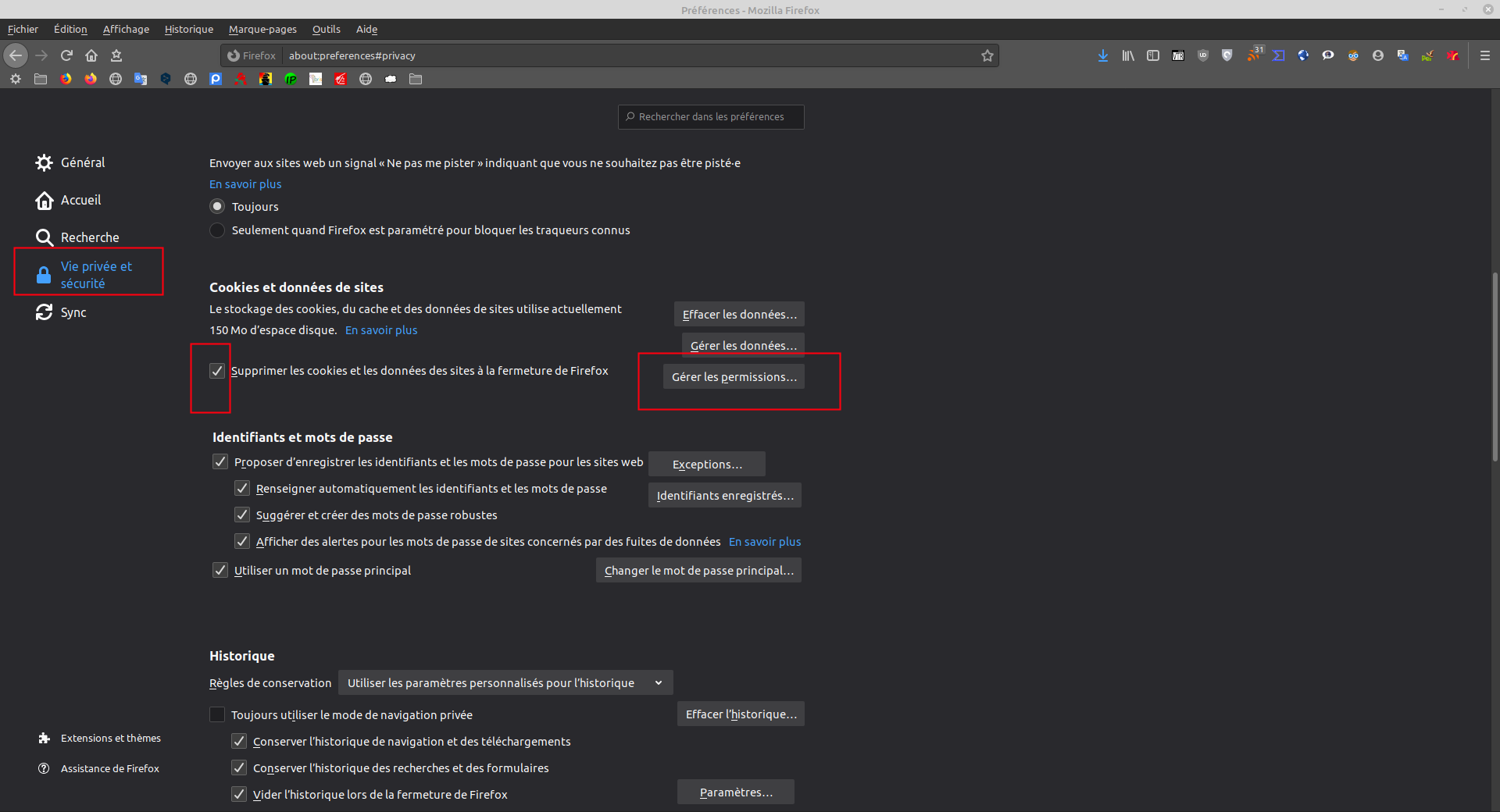
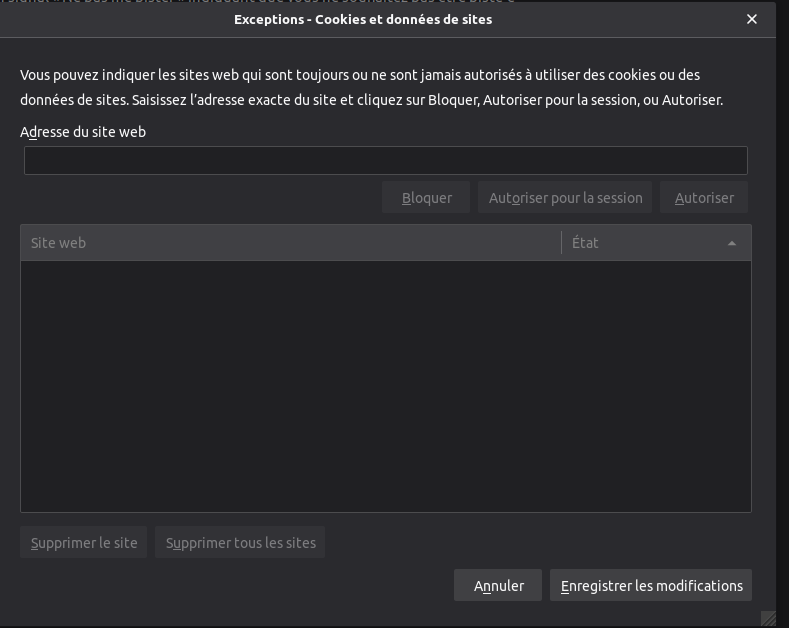 2 décembre 2019 à 13 h 48 min #50131
2 décembre 2019 à 13 h 48 min #50131Visio 3
Participant
la nuit portant conseil et après avoir lu et relu ce qu'écrivait Azamos, j'en suis arrivé à la conclusion qu'Internet et l'informatique sont bien trop dangereux

C'est donc mon dernier message, j'ai enlevé tous les ordinateur de la maison et on revient donc au stylo et aux papier
Après l'envoi de ce message j'enlèverais la ligne ADSL et fibre..... Adieu Free

Adieu SOSPC

-
AuteurRéponses
- Vous devez être connecté pour répondre à ce sujet.

